网络状况允许的话,请选择超清播放。 序言 外设天下评测组收到K70 RGB这把键盘3天了,在这期间我们做了许多的测试,因为它不仅仅只有令大家期待的1600W色,同时它的的确确算的上是一种新的轴体。根据大轩目前得到的各种数据和参数上看,cherry RGB轴体的内部结构也与我们熟悉的MX轴体不同,所以即便这版海盗船K70RGB键盘的轴体使用了红色轴柱,但实际上与MX红轴的手感差别很大。 在研究了海盗船的驱动之后,大轩必须承认,K70RGB的发光的确很炫目,完全可以根据自己喜好的不同做出独一无二的灯光效果。但大轩很想吐槽,面对这样一把需要依靠驱动来实现诸多新功能的键盘,Corsair海盗船没有在产品内附带任何说明书或光盘,也没有在这版RGB的驱动中附加说明,甚至连背光模式的示例都没有一个,这对于第一次接触这类键盘的用户会造成很多不便。好吧,吐槽到此结束,下面大轩为大家详细介绍一下Corsair海盗船K70 RGB驱动的教程详解。 效果截图  Corsair海盗船K70RGB机械键盘的灯光效果  Corsair海盗船K70RGB机械键盘的灯光效果  Corsair海盗船K70RGB机械键盘的灯光效果  Corsair海盗船K70RGB机械键盘的灯光效果  Corsair海盗船K70RGB机械键盘的灯光效果 驱动详解 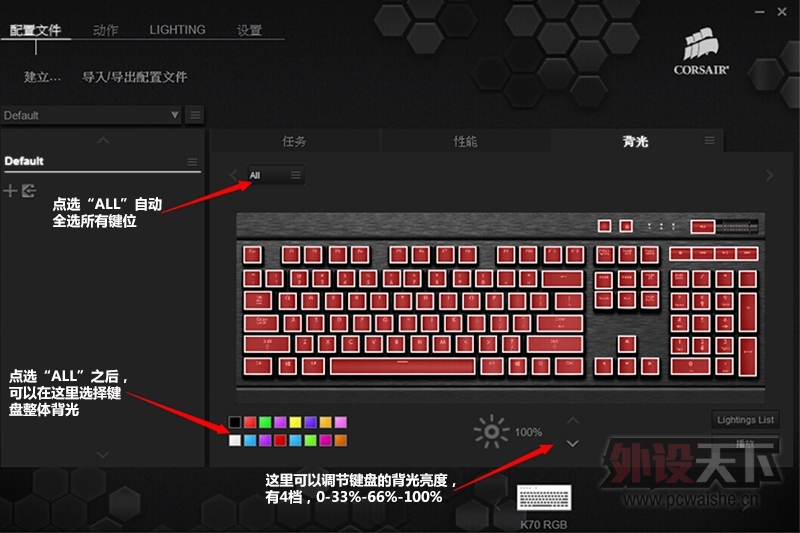 ▲驱动打开时,需要PC与键盘始终保持连接状态。第一次连接键盘时会需要有一个较小的固件更新。打开界面时就会到上图位置。主要的几个功能区块在图中大轩都已经为大家做了标识。  ▲驱动为大家准备了16个常用颜色,但可以在这些色块上鼠标右键来打开全域色板,如上图所示,在这里可以更准确的找到大家需要的颜色。 Corsair海盗船K70RGB机械键盘的灯光效果 视频演示 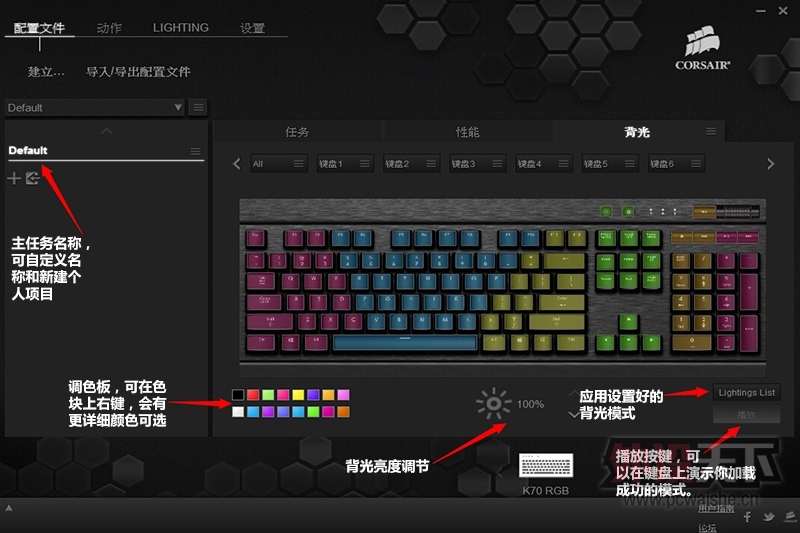 ▲上图大轩做好了一些设置,各功能位置标注的更加详细,深度编辑的功能会在下面为大家再一一详解。  ▲在驱动主页面中,同样有一个有关于设置的重要功能,就是上图中的“背光类型”,不清楚这个驱动是谁翻译的,和实际含义差别好大……其中“单一按键”的意思是单按键点亮,而“多个按键”的功能实际可以实现波浪或涟漪背光模式,以你选择的任意按键为中心产生效果。大轩个人强烈建议海盗船把这个翻译拖出去打到死,下次能找个懂键盘驱动或是能实际使用过驱动的人来翻译吗?第三项“激活”不需要理会,在你选择了“单一按键”或“多个按键”功能后,会自动激活,想取消上述功能时,点“激活”即可。 --------------------------------------------------------------------------------- Corsair海盗船K70RGB机械键盘的灯光效果 视频演示 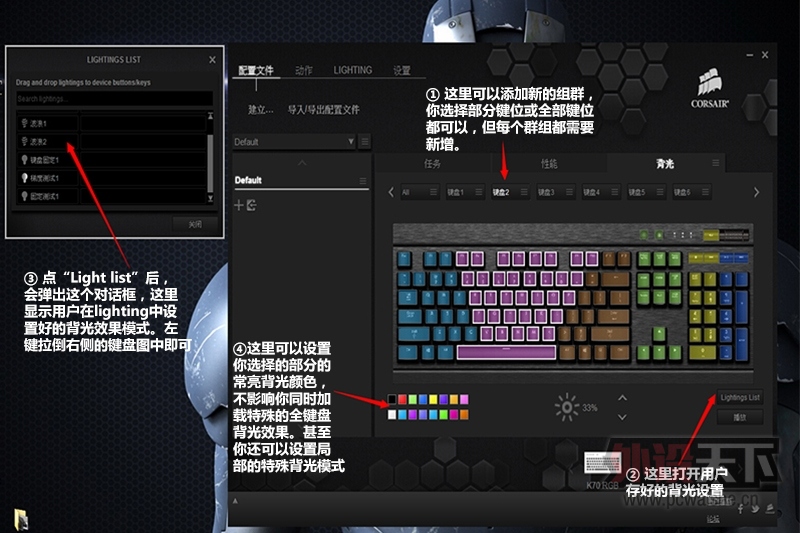 ▲如上图所示,用户想实现所有背光模式,大概都需要上图的这些步骤。 ①创建一个新的群组,可以用鼠标在驱动中的键盘上拉选,也可以按住CTRL多键点选,甚至只要你喜欢,你可以设置没一个按键单独的颜色。但 需要注意,你需要不同发光的每一个或一组按键,都需要新建一个群组,如果你希望整把键盘100多个按键都有不同颜色,那你就需要创建与按 键相同数量的群组,当然,这需要你有耐心~ ②这里可以打开你设置好的背光模式,包括呼吸,变色,渐变色,涟漪,波浪等等,怎样设置这些模式在下面会有,先了解主页面功能就好。 ③当你点击“Lighting list”后,会弹出这个对话框,这里会显示用户已经设置好的背光模式,选择你想要的,左键选中拖拽到驱动中的键盘图片上 即可。 ④这里可以设置你选中,并已经创建了群组的区域或按键的常亮颜色。这会成为键盘的背光颜色,但并影响在你敲击按键时出发其他背光效果的 触发,赞! 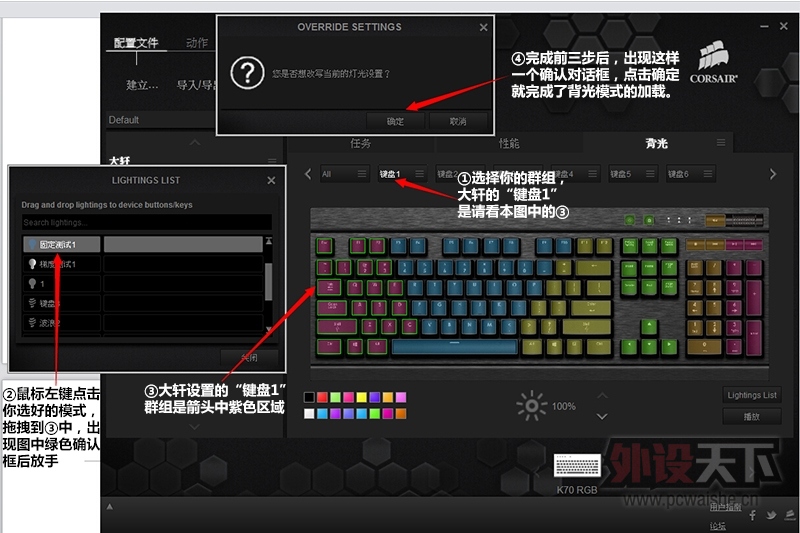 ▲这张图是对上面的②和③的一个补充和详解。  ▲上图是“LIGHTING”设置功能。K70 RGB键盘共有4种模式:“固定背光”、“梯度(渐变背光可设置成呼吸效果)”、“涟漪效果背光”以及“波浪效果背光”。通过驱动上方的“创建”来编辑背光模式。 |
 支持一个。
支持一个。